
Παρόλο που πιθανότατα δεν είναι η πρώτη φορά που δημιουργείτε ένα ολοκαίνουργιο τηλέφωνο, κάτι για το να βγάζετε το πλαστικό από μια αναμενόμενη συσκευή δεν γερνά ποτέ. Αυτό μπορεί να είναι εξαιρετικά αληθές όταν είναι Galaxy S6 μιλάμε για αυτό, και αυτό μπορεί να θολώσει λίγο το όραμά σας όσον αφορά τα πρώτα βασικά πράγματα που πρέπει να κάνετε.
Κάθε τηλέφωνο είναι διαφορετικό, αλλά μόλις ενεργοποιήσετε το Galaxy S6 και είστε έτοιμοι να ξεκινήσετε, αυτά είναι τα πρώτα πέντε πράγματα που πρέπει να κάνετε με αυτό.
ΔΙΑΒΑΣΤΕ ΤΩΡΑ: Τα 5 πρώτα πράγματα που πρέπει να κάνετε με το νέο σας Galaxy S6
Ρυθμίστε πολλά δακτυλικά αποτυπώματα για ασφάλεια
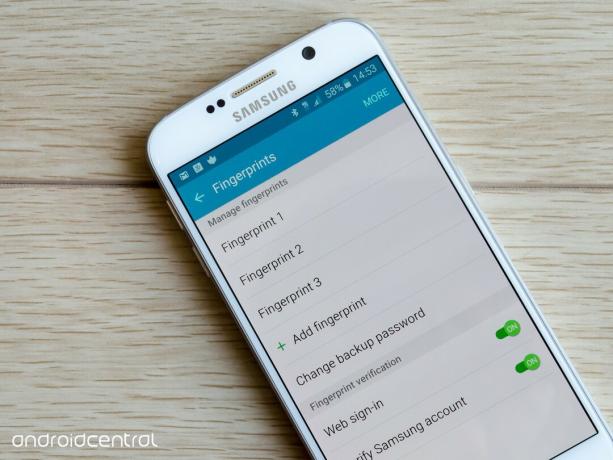
ο Διαδικασία εγκατάστασης του Galaxy S6 θα σας ζητήσει να σαρώσετε ένα από τα δακτυλικά σας αποτυπώματα για πρόσθετη ασφάλεια και ευκολία σε εφαρμογές που υποστηρίζουν την τεχνολογία και αν παραλείψετε αυτό το μέρος της διαδικασίας για να μπείτε απευθείας στο νέο σας τηλέφωνο εμείς Πραγματικά προτείνουμε να μεταβείτε στις ρυθμίσεις και να προσθέσετε τα δακτυλικά σας αποτυπώματα. Αν εσύ
έκανε περάστε από τη διαδικασία κατά τη διάρκεια της εγκατάστασης, αξίζει ακόμη να μεταβείτε στις ρυθμίσεις ασφαλείας για να προσθέσετε επιπλέον δάχτυλαΗ Verizon προσφέρει το Pixel 4a με μόλις $ 10 / μήνα σε νέες Απεριόριστες γραμμές
Μεταβείτε στις Ρυθμίσεις> Κλείδωμα οθόνης και ασφάλεια> Δακτυλικά αποτυπώματα για να προσθέσετε περισσότερα δάχτυλα - προτείνουμε τόσο τους αντίχειρες όσο και τους δείκτες, καθώς είναι συνήθως αυτό που είναι βολικό όταν σηκώνετε ένα τηλέφωνο για να το ξεκλειδώσετε. Κάθε δάχτυλο παίρνει 15 ή 20 πατήματα στο κουμπί αρχικής οθόνης για να σαρωθεί το δακτυλικό σας αποτύπωμα, αλλά μόλις το κάνετε θα είστε έτοιμοι να συνεχίσετε όσο χρησιμοποιείτε το τηλέφωνο.
Δεν το κάνεις έχω για να χρησιμοποιήσετε το σαρωτή δακτυλικών αποτυπωμάτων για το κλείδωμα του τηλεφώνου σας κατά την καταχώριση των εκτυπώσεων, αλλά τώρα που ο αισθητήρας δακτυλικών αποτυπωμάτων είναι ένα απλό μοντέλο με ένα άγγιγμα, πιστεύουμε ότι θα το καταλήξετε. Μόλις εξοικειωθείτε με τη σάρωση δακτυλικών αποτυπωμάτων, μπορείτε επίσης να την ενεργοποιήσετε για να συνδεθείτε σε ιστοσελίδες στο πρόγραμμα περιήγησης Διαδικτύου και να ξεκλειδώσετε ορισμένες εφαρμογές που υποστηρίζουν τη λειτουργία.
Εγκαταστήστε ένα νέο πληκτρολόγιο

Για οποιονδήποτε λόγο, η Samsung απλά δεν μπορεί να διορθώσει ολόκληρο το πληκτρολόγιο. Ενώ το προεγκατεστημένο πληκτρολόγιο είναι ικανό και λειτουργεί για βασικά πράγματα, είναι λίγο περιορισμένο, μπερδεμένο και πολύ απασχολημένο για χρήση κάθε μέρα όταν υπάρχουν άλλες επιλογές εκεί έξω.
Ευτυχώς υπάρχουν τόνοι υπέροχων πληκτρολογίων στο Play Store και σας προτείνουμε να τους δοκιμάσετε. Το Google Keyboard, Fleksy, Swype και SwiftKey είναι μερικά από τα αγαπημένα μας εδώ Android Central, και πιστεύουμε ότι οποιοδήποτε από αυτά θα σας φέρεται πολύ καλύτερα από το απόθεμα.
ΔΙΑΒΑΣΤΕ: Τα καλύτερα διαθέσιμα πληκτρολόγια Android
Στην πραγματικότητα χρησιμοποιήστε το φορτιστή στο κουτί

Εάν είστε λάτρεις του smartphone, δεν υπάρχει αμφιβολία ότι έχετε τοποθετήσει περισσότερους από μερικούς φορτιστές τηλεφώνων και καλώδια USB περίπου έτοιμο προς χρήση, αλλά με το Galaxy S6 ίσως θελήσετε να αποσυνδέσετε πραγματικά το φορτιστή που συνοδεύει το τηλέφωνο. Η ενσωματωμένη τεχνολογία Adaptive Fast Charging της Samsung στο Galaxy S6 έχει σχεδιαστεί για να εκμεταλλευτεί φορτιστές που μπορούν να βάλουν λίγο επιπλέον χυμό και ο φορτιστής που περιλαμβάνεται στο κουτί είναι η ποικιλία 9V / 1.67A που θα τροφοδοτήσει την μπαταρία όσο πιο γρήγορα γίνεται.
Μόλις αρχίσετε να συνειδητοποιείτε πόσο γρήγορα φορτώνει το τηλέφωνό σας με το συμπεριλαμβανόμενο φορτιστή, ίσως θελήσετε επίσης να σκεφτείτε να αποκτήσετε ένα δεύτερο που υποστηρίζει τις ταχύτητες - οτιδήποτε έχει πιστοποιηθεί για Γρήγορη φόρτιση 2.0 θα κάνει το κόλπο, όπως θα κάνει Φορτιστές αντικατάστασης της Samsung.
Κοιτάξτε τις ρυθμίσεις της κάμερας
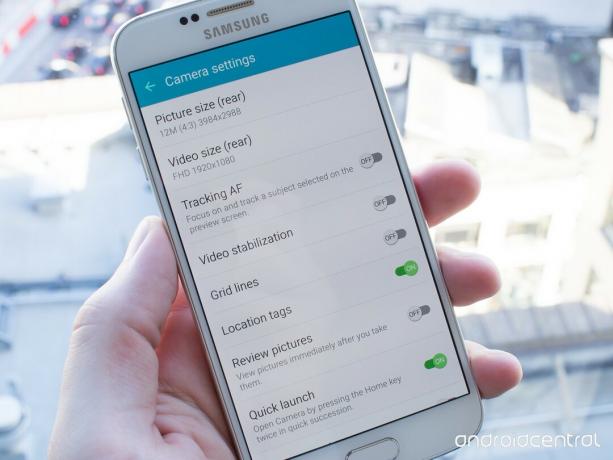
ο Το Galaxy S6 διαθέτει μια πολύ φοβερή κάμερα έξω από το κουτί, αλλά έχει επίσης έναν καλό αριθμό ρυθμίσεων που μπορείτε να χρησιμοποιήσετε για να το τροποποιήσετε σύμφωνα με τις προτιμήσεις σας. Το νέο κουμπί αρχικής λειτουργίας με διπλό πάτημα για εκκίνηση της κάμερας είναι ενεργοποιημένο από προεπιλογή, αλλά οι υπόλοιπες λειτουργίες βρίσκονται πίσω από το εικονίδιο ρυθμίσεων (που μοιάζει με γρανάζι) στην κάμερα.
Μερικές από τις κύριες ρυθμίσεις που πρέπει να σκεφτείτε να αλλάξετε είναι το μέγεθος της εικόνας που πρέπει να επιλέξετε μεταξύ 16: 9 ή ένα ψηλότερο 4: 3 αναλογία διαστάσεων, καθώς και την επιλογή ενεργοποίησης γραμμών πλέγματος και απενεργοποίησης του δυνατού ήχου κλείστρου κατά τη λήψη εικόνες. Η νέα λειτουργία παρακολούθησης AF είναι απενεργοποιημένη από προεπιλογή, οπότε ίσως θελήσετε να δοκιμάσετε και αυτό - απλώς σημειώστε ότι απενεργοποιεί τη σταθεροποίηση βίντεο όταν το κάνετε. Για βίντεο, το Galaxy S6 έχει οριστεί ως απλό 1080p 30fps από προεπιλογή, αλλά μπορείτε να το σπάσετε έως και 60fps ή υψηλότερο 1440p ή ακόμα και 2160p για μέγιστη ανάλυση - απλώς γνωρίζετε ότι αυτό απενεργοποιεί βίντεο HDR, σταθεροποίηση βίντεο, AF παρακολούθησης και λήψη εικόνας κατά τη διάρκεια βίντεο.
Εάν αφιερώσετε λίγα λεπτά για να ρυθμίσετε την κάμερα με τον τρόπο που θέλετε, δεν θα συγκλονιστείτε την πρώτη φορά που θα πατήσετε δύο φορές το κουμπί του σπιτιού σας για να τραβήξετε την τέλεια εικόνα ή βίντεο κλιπ.
Απενεργοποιήστε τις εφαρμογές που δεν χρειάζεστε
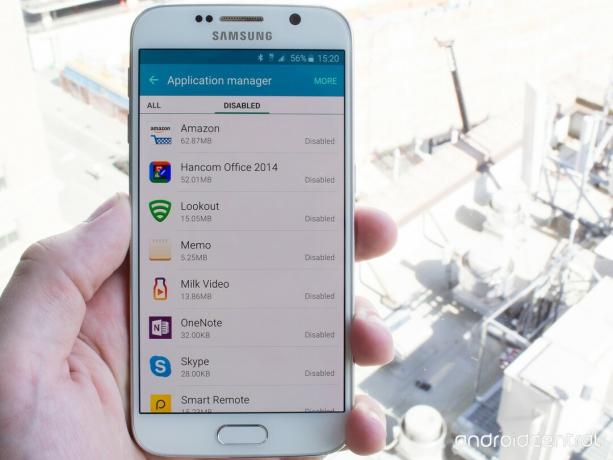
Μόλις ρυθμίσετε το τηλέφωνό σας και ξεκινήσετε την εγκατάσταση των εφαρμογών που χρειάζεστε, αξίζει να ρίξετε μια ματιά στο τηλέφωνο και να απενεργοποιήσετε αυτές που δεν έχετε. Έχουμε συμφωνήσει με το γεγονός ότι εσείς δεν θα είναι σε θέση να διεκδικήσει τον χώρο που καταλαμβάνεται από προεγκατεστημένες εφαρμογές, αλλά μπορείτε τουλάχιστον να απενεργοποιήσετε τις ανεπιθύμητες εφαρμογές, ώστε να μην εκτελούνται ή να εμφανίζονται στο συρτάρι εφαρμογών.
Για να δείτε ποιες εφαρμογές μπορούν να απενεργοποιηθούν και να τις καθαρίσετε όλες, ανοίξτε το συρτάρι εφαρμογών και πατήστε "Επεξεργασία" στην επάνω δεξιά γωνία. Κάθε εφαρμογή που μπορεί να απεγκατασταθεί ή να απενεργοποιηθεί θα έχει ένα κόκκινο σύμβολο μείον πάνω από το εικονίδιο της εφαρμογής - πατήστε το εικονίδιο και συμφωνείτε με το αναδυόμενο μήνυμα που λέει ότι θα απενεργοποιήσετε την εφαρμογή. Απλά, η απενεργοποιημένη εφαρμογή δεν θα εκτελείται πλέον χωρίς την άδειά σας ή δεν θα εμφανίζεται στο συρτάρι της εφαρμογής. Μπορείτε πάντα να ενεργοποιήσετε ξανά αυτές τις εφαρμογές από τον διαχειριστή εφαρμογών στις ρυθμίσεις αργότερα.
Ενδέχεται να κερδίσουμε προμήθεια για αγορές χρησιμοποιώντας τους συνδέσμους μας. Μάθε περισσότερα.
